Jednostavno premjestite e-poštu s jednog Gmail računa na drugi
Jednostavno premjestite e-poštu s jednog Gmail računa na drugi: (Easily Move Emails from one Gmail Account to another: )Gmail je jedna od najpopularnijih platformi za slanje e-pošte sa svim značajkama koje Google nudi uz njega. Ali što se događa kada napravite novi Gmail račun i želite odbaciti stariji? Kada imate važne e-poruke na svom starom računu i želite zadržati sve te e-poruke? Gmail vam također nudi ovu značajku jer, iskreno, rukovanje s dva različita Gmail računa može biti jako problematično. Dakle, s Gmailom(Gmail) možete premjestiti sve svoje e-poruke sa svog starog Gmail računa na novi Gmail račun ako je potrebno. Evo koraka koje trebate slijediti:

PRIPREMITE SVOJ STARI GMAIL RAČUN(PREP YOUR OLD GMAIL ACCOUNT)
Da biste premjestili e-poštu(Emails) s jednog Gmail računa(Gmail Account) na drugi, morat ćete dopustiti pristup za dohvaćanje e-pošte sa svog starog računa. Za to ćete morati omogućiti POP(enable POP) na svom starom računu. Gmail će zahtijevati POP za dohvaćanje e-pošte s vašeg starog računa i premještanje na novi. Slijedite navedene korake kako biste omogućili POP ( Protokol pošte(Post Office Protocol) ):
1. Idite na gmail.com i prijavite se na svoj stari Gmail račun.(old Gmail account.)

2.Kliknite na ikonu zupčanika(gear icon) u gornjem desnom kutu stranice i odaberite Postavke(Settings) s popisa.

3. Sada kliknite karticu ' Forwarding and POP/IMAP '.

4. U bloku ' POP preuzimanje(POP download) ' odaberite radio gumb ' Omogući POP za svu poštu '. (Enable POP for all mail)Alternativno, ako želite izostaviti sve stare e-poruke koje već imate na svom starom računu i prenijeti sve nove e-poruke koje sada primite, odaberite " Omogući POP za poštu koja stiže od sada(Enable POP for mail that arrives from now on) ".

5.' Kada se porukama pristupa putem POP(When messages are accessed with POP) -a , padajući izbornik će vam pružiti sljedeće opcije da odlučite što će se dogoditi s e-porukama na starom računu nakon prijenosa:
- 'sačuvaj kopiju Gmaila u pristigloj pošti' ostavlja izvorne e-poruke netaknute na vašem starom računu.
- 'označi Gmailovu kopiju kao pročitanu' čuva vaše izvorne e-poruke dok ih označava kao pročitane.
- 'archive Gmail's copy' arhivira izvorne e-poruke na vašem starom računu.
- "izbriši kopiju Gmaila" izbrisat će sve e-poruke sa starog računa.

6.Odaberite potrebnu opciju i kliknite na ' Spremi promjene(Save changes) '.
Jednostavno premjestite e-poštu s jednog Gmail računa na drugi(Easily Move Emails from one Gmail Account to another)
Nakon što imate sve svoje stare e-poruke, morate ih premjestiti na novi račun. Za to ćete se morati prijaviti na svoj novi račun.
1.Odjavite se sa svog starog računa i prijavite se na novi račun.(login to your new account.)

2.Kliknite na ikonu zupčanika(gear icon) u gornjem desnom kutu stranice i odaberite Postavke.(Settings.)

3.Kliknite karticu ' Računi i uvoz(Accounts and Import) '.

4.U bloku ' Provjeri e-poštu s drugog računa(Check emails from other account) ' kliknite na ' Dodaj račun e-pošte(Add an email account) '.

5. U novom prozoru upišite svoju staru Gmail adresu(old Gmail address) i kliknite na ' Dalje(Next) '.

6. Odaberite ' Uvezi e-poštu s mog drugog računa (POP3)(Import emails from my other account (POP3)) ' i kliknite na ' Sljedeće(Next) '.

7. Nakon što potvrdite svoju staru adresu, upišite svoju staru lozinku računa(type your old account password) .

8. Odaberite ' pop.gmail.com ' s padajućeg izbornika ' POP poslužitelj ' i odaberite ' (POP server)Port ' kao 995.
9. Provjerite da ' Ostavi kopiju dohvaćenih poruka na poslužitelju(Leave a copy of retrieved messages on the server) ' nije označeno i označite ' Uvijek koristi sigurnu vezu (SSL) prilikom dohvaćanja pošte(Always use a secure connection (SSL) when retrieving mail) '.
10. Odlučite se za oznaku uvezenih e-poruka i odaberite želite li ih uvesti u svoju pristiglu poštu ili ih arhivirati kako(import them in your inbox or archive them) biste izbjegli nered.
11.Na kraju kliknite na ' Dodaj račun(Add Account) '.
12. Moguće je da poslužitelj uskrati pristup u ovom koraku. To se može dogoditi u sljedeća dva slučaja, ako vaš stari račun ne dopušta pristup manje sigurnim aplikacijama ili ako imate omogućenu provjeru u dva koraka. Da biste manje sigurnim aplikacijama omogućili pristup vašem računu,
- Idite na svoj Google račun.(Google account.)
- Kliknite karticu sigurnosti(security tab) u lijevom oknu.
- Pomaknite se prema dolje do " Pristup manje sigurnim aplikacijama(Less secure app access) " i uključite ga.
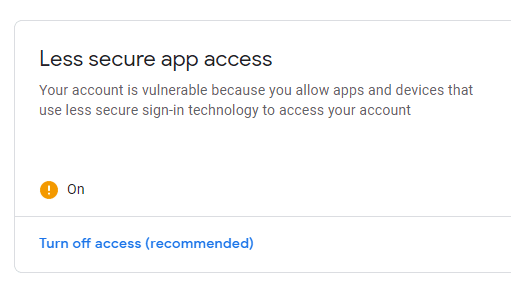
13. Bit ćete upitani želite li odgovoriti na prenesene poruke e-pošte kao svoju staru adresu e-pošte ili kao novu adresu e-pošte(reply to the transferred emails as your old email address or your new email address itself) . Odaberite u skladu s tim i kliknite na ' Dalje(Next) '.

14. Ako odaberete ' Da(Yes) ', morat ćete postaviti pojedinosti o pseudonimu e-pošte. Kada postavite pseudonim e-pošte, možete odabrati s koje adrese slati(which address to send from) (vaša trenutna adresa ili adresa pseudonima). Primatelji vide da je pošta stigla s adrese koju odaberete. Za to nastavite raditi sljedeće korake.
15.Unesite potrebne pojedinosti i odaberite ' Treat as alias '.

16.Kliknite na ' Pošalji potvrdu(Send Verification) '. Sada ćete morati unijeti kontrolni kod u prompt(verification code in the prompt) . E-poruka s kontrolnim kodom bit će poslana na vaš stari Gmail račun.
17. Sada ostavite ovaj upit kakav jest i prijavite se na svoj stari Gmail račun u anonimnom prozoru(Incognito Window) . Otvorite primljenu potvrdu e-pošte i kopirajte kontrolni kod.

18. Sada zalijepite ovaj kod u prethodni upit i provjerite.(previous prompt and verify.)

19. Vaš Gmail račun bit će prepoznat.
20.Sve vaše e-poruke bit će prenesene.
To je to što ste uspješno naučili kako premjestiti e-poštu s jednog Gmail računa na drugi(How to Move Emails from one Gmail Account to another) , ali ako u budućnosti želite prestati s prijenosom e-pošte, morate slijediti korake u nastavku.
ZAUSTAVITE PRIJENOS E-MAIL(STOP TRANSFERRING EMAILS)
Nakon što uvezete sve potrebne e-poruke i želite prestati s uvozom daljnjih e-poruka sa svog starog računa, morat ćete ukloniti svoj stari račun s novog računa. Slijedite navedene korake kako biste zaustavili prijenos daljnjih e-poruka.
1. U svom novom Gmail računu kliknite na ikonu zupčanika( gear icon) u gornjem desnom kutu i odaberite Postavke.(Settings.)
2.Kliknite karticu ' Računi i uvoz(Accounts and Import) '.
3. U bloku " Provjeri e-poštu s drugog računa(Check emails from other account) ", potražite svoj stari Gmail račun i kliknite na " izbriši(delete) ", a zatim kliknite na U redu.
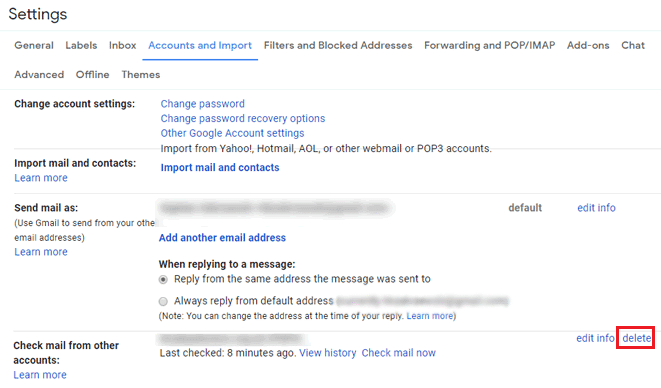
4. Vaš stari Gmail račun bit će uklonjen.(4.Your old Gmail account will be removed.)
Sada ste uspješno migrirali sa svog starog Gmail računa, a pritom ne morate brinuti o izgubljenim porukama e-pošte.
Preporučeno:(Recommended:)
- Način rada u zrakoplovu se ne isključuje u sustavu Windows 10 [RJEŠENO](Airplane Mode not turning off in Windows 10 [SOLVED])
- Preslikajte Android zaslon na svoje računalo bez Root-a(Mirror Android Screen to your PC without Root)
- Napravite prečac na radnoj površini u sustavu Windows 10 (VODIČ)(Create Desktop Shortcut in Windows 10 (TUTORIAL))
- Upravljanje virtualnom memorijom (datoteka stranice) u sustavu Windows 10(Manage Virtual Memory (Pagefile) In Windows 10)
Nadam se da su gornji koraci bili od pomoći i sada možete lako premještati e-poštu s jednog Gmail računa na drugi,(easily Move Emails from one Gmail Account to another,) ali ako i dalje imate pitanja u vezi s ovim vodičem, slobodno ih postavite u odjeljku za komentare.
Related posts
Kako povezati Cortanu s Gmail računom u sustavu Windows 10
Automatska odjava s Gmaila ili Google računa (sa slikama)
Trajno izbrišite Gmail račun (sa slikama)
Kako stvoriti Gmail račun bez provjere telefonskog broja
Kako napraviti YouTube račun bez Gmaila
Kombinirajte sve svoje račune e-pošte u jednu pristiglu poštu Gmaila
3 načina za uklanjanje dijaprojekcije s bilo koje web stranice
6 načina za uklanjanje duplikata u Google tablicama
Kako hard resetirati Samsung Galaxy S9 (2022)
Popravite Facebook početnu stranicu koja se ne učitava kako treba
Kako trajno izbrisati Instagram račun
Stvorite više Gmail računa bez provjere telefonskog broja
5 načina da popravite Gmail račun koji ne prima e-poštu
Kako izbrisati Snapchat poruke i razgovore
Kako iskoristiti darovnu karticu na Microsoft računu
Kako izbrisati retweet s Twittera (vodič korak po korak)
Kako izbrisati Venmo račun
Što je MKV datoteka i kako je otvoriti?
Poništite ili oporavite svoju Gmail lozinku
Kako stvoriti Gmail račun bez dodavanja telefonskog broja
